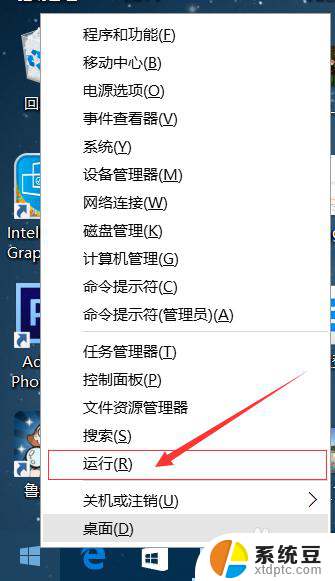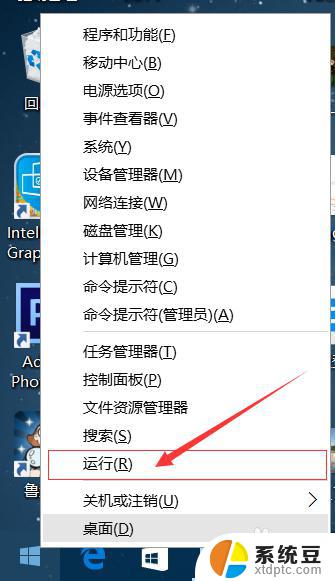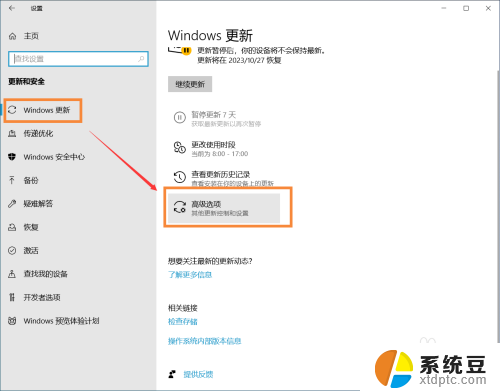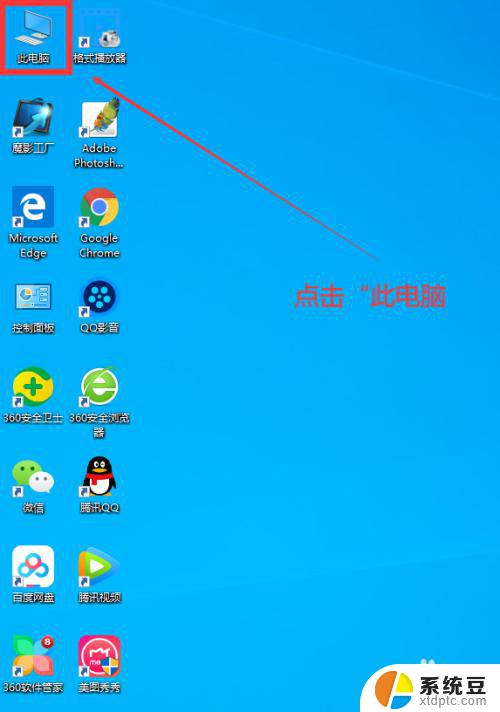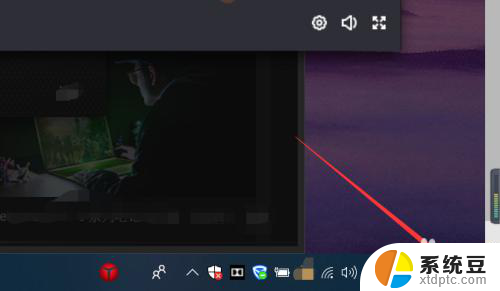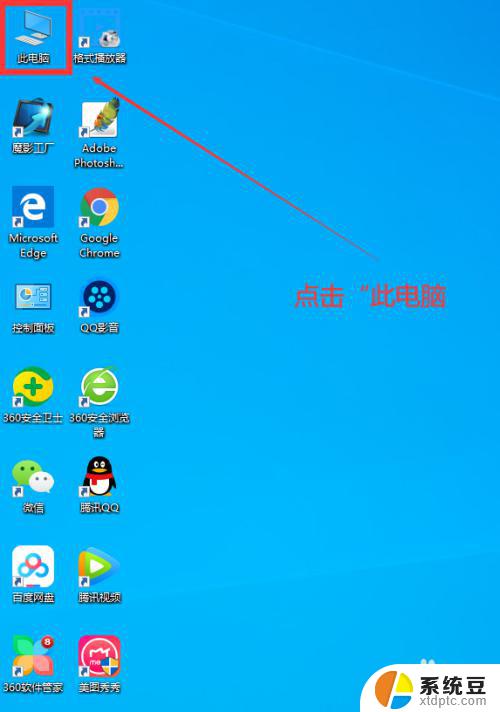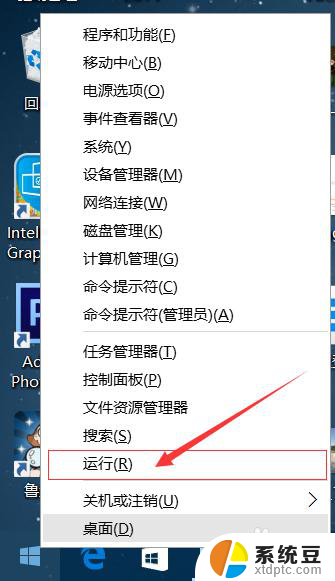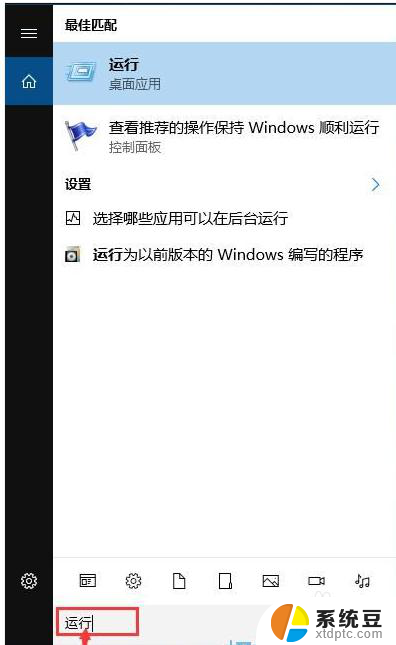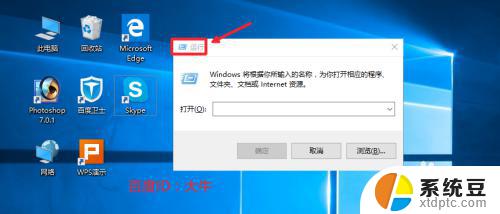win10关闭了自动更新怎么开启 Win10自动更新关闭后如何重新开启
更新时间:2023-10-10 14:56:24作者:xtang
win10关闭了自动更新怎么开启,Win10自动更新关闭后如何重新开启?自动更新是Windows系统的一项重要功能,它能够及时修复漏洞、提升系统性能和安全性,有些用户可能会选择关闭自动更新,可能是为了避免更新过程中的不便或是担心不稳定的更新会影响正常使用。关闭自动更新也意味着系统无法及时获得最新的修复和功能更新,可能会面临安全风险。如果你意识到关闭了自动更新不是明智之举,现在就让我们来看看如何重新开启Win10的自动更新吧。
具体步骤:
1.如果之前关闭了win10的自动更新,在“更新和安全”里,会这样显示。
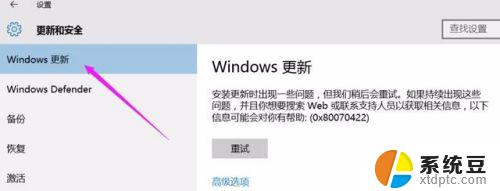
2.点击开始-运行,输入services.msc点击确定,打开服务窗口。
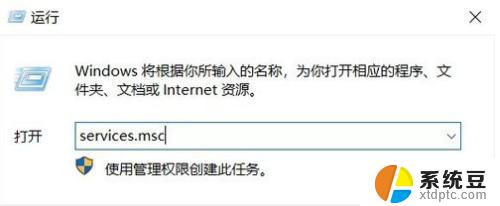
3.在弹出的窗口中,找到“Windows Update”服务打开。
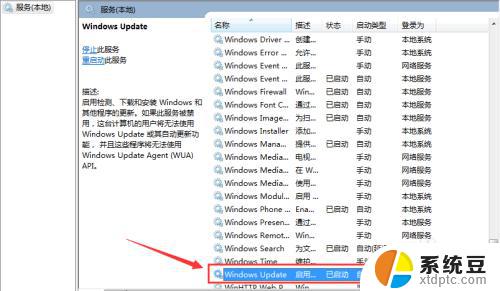
4.在弹出的窗口中,先点击“启动”。然后在启动类型处,选择“自动”然后点击应用并确定,再重启电脑就可以了。
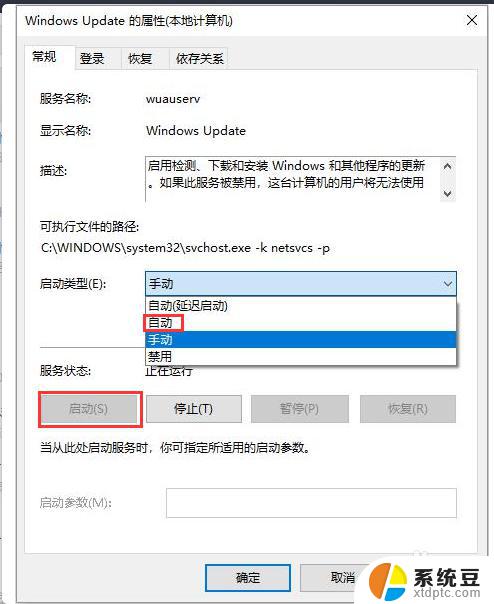
以上是关于如何开启win10的自动更新的全部内容,如果您也遇到了同样的问题,可以按照小编提供的方法进行解决。